谷歌浏览器广告屏蔽插件配置方法
发布时间:2025-07-09
来源:Chrome官网

1. 进入扩展管理页面:打开Chrome浏览器,点击右上角的三个点图标,选择“更多工具”,再点击“扩展程序”,或者直接在地址栏输入chrome://extensions/并回车,进入扩展管理页面。若需安装第三方下载的插件,需勾选右上角的“开发者模式”。
2. 选择并安装广告屏蔽插件:常见的广告屏蔽插件有uBlock Origin、Adblock Plus等。点击插件对应的“安装”按钮,在弹出的提示中确认安装。安装完成后,插件图标会出现在浏览器工具栏中。
3. 配置插件:安装完成后,可根据个人需求在插件的设置页面中进行相关配置。以uBlock Origin为例,点击插件图标,选择“打开控制面板”,在面板中可调整拦截规则,如允许部分广告显示、添加例外网站等。还可通过导入规则列表来增强广告屏蔽效果,规则列表可从官方网站或可信的第三方网站获取。
4. 更新插件:定期检查插件是否有更新,以确保其能持续有效地屏蔽广告。在扩展管理页面中,若插件有可用更新,会显示更新按钮,点击即可更新插件到最新版本。
5. 注意事项:部分网站可能会检测到广告屏蔽插件并提示关闭,可选择允许该网站显示广告,或更换其他广告屏蔽插件。同时,过度屏蔽广告可能影响网站的收入和正常运营,建议合理使用广告屏蔽插件。
综上所述,通过以上步骤和方法,您可以有效地解决谷歌浏览器广告屏蔽插件配置及管理流程的方式,提升浏览效率和体验。
谷歌浏览器如何通过多标签页管理提升网页响应速度
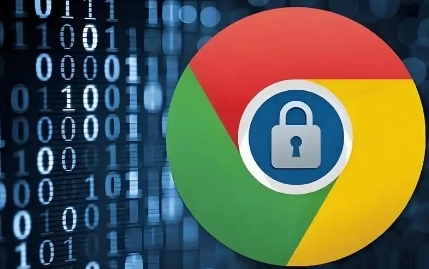
管理多个标签页并优化其加载顺序,通过合理配置提高网页响应速度,减少浏览时的卡顿现象,提升用户体验。
Chrome浏览器怎么下载对电脑更友好

探讨如何下载并配置Chrome浏览器,使其更适合电脑使用,提升性能和兼容性。
谷歌浏览器下载任务突然消失的解决技巧

遇到谷歌浏览器下载任务突然消失,用户可通过查看下载历史、重启浏览器或使用扩展工具找回下载记录。
谷歌浏览器如何优化电脑端浏览体验提升性能
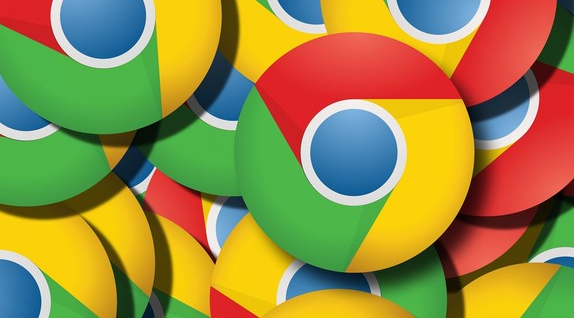
针对Windows Mac系统,优化5个关键参数,全面提升谷歌浏览器在电脑端的运行效率。
Chrome浏览器下载任务失败提示文件损坏怎么办

Chrome浏览器下载失败提示文件损坏,建议删除临时文件,重新下载安装包确保文件完整。
如何在谷歌浏览器中开启自动清理浏览数据提高安全性
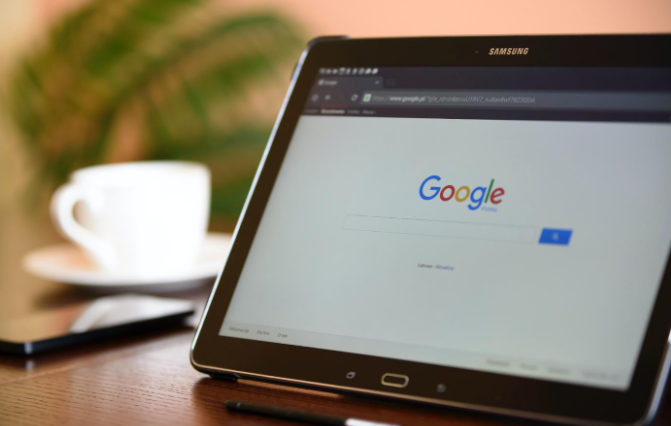
启用谷歌浏览器的自动清理浏览数据功能,定期清除浏览历史、缓存和cookies,保护个人信息安全,减少隐私泄露的风险,确保更清洁的浏览环境。
